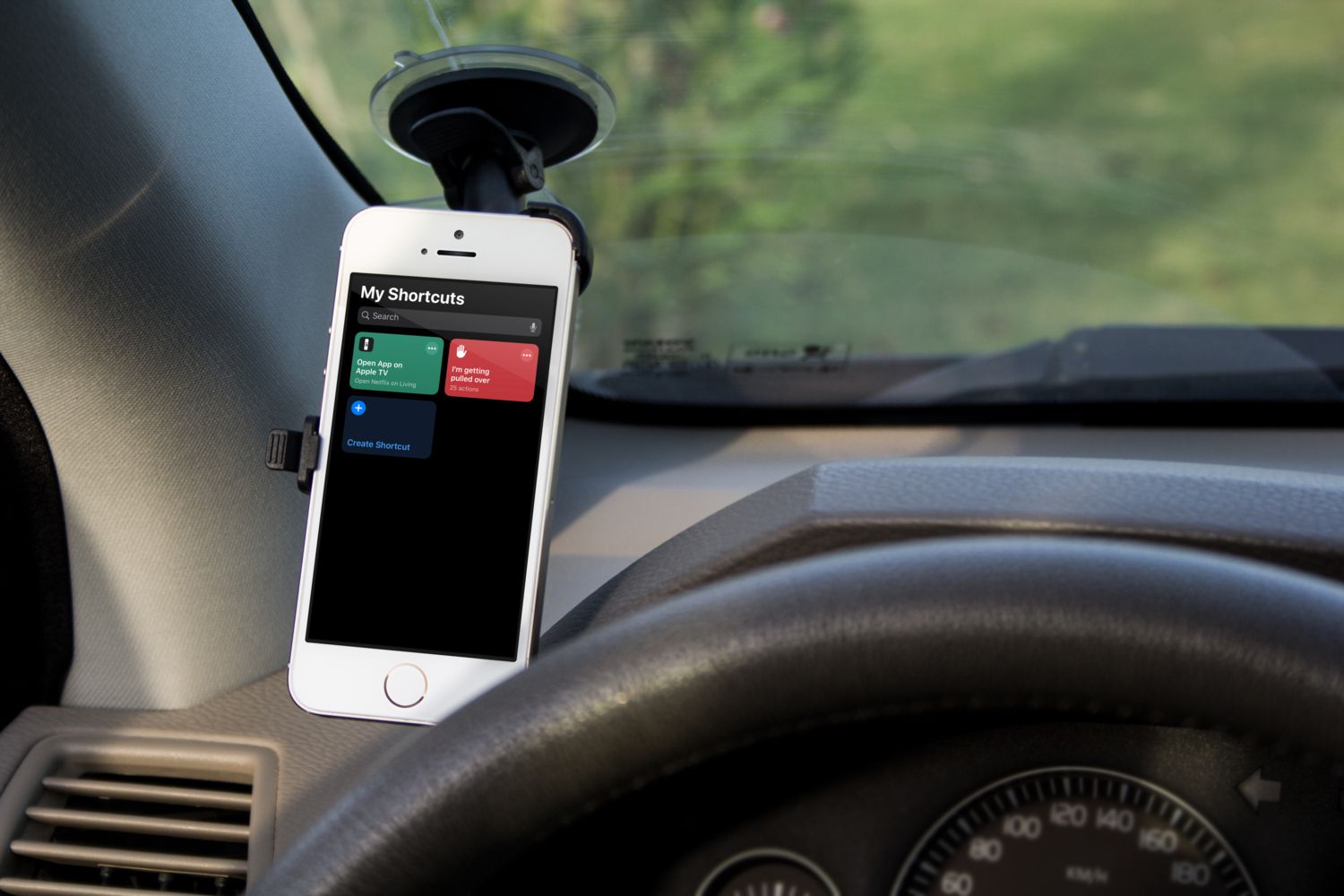Mitä tietää
- Ensimmäinen vaihe: salli epäluotetut pikakuvakkeet avaamalla asetukset † Pikanäppäimet † Salli epäluotettavat pikakuvakkeet†
- Siirry sitten Reddit-viestiin, avaa Safarissa iPhonessa, napauta Hanki pikakuvake † Lisää epäluotettava pikakuvake† Valitse vastaanottaja ja napauta Hyppää kyytiin † Tehty†
- Saatat joutua myöntämään joitain käyttöoikeuksia, jotta se toimii oikein. Mene asetukset † Pikanäppäimet alkaa.
Tässä artikkelissa kerrotaan, kuinka voit luoda «Hei Siri, minua houkutellaan» -pikakuvakkeen iPhonessa. Ohjeet koskevat iOS 12:ta ja uudempaa.
Kuinka saada «I’m Getting Coaxed» -pikakuvake
iOS:n Pikakuvakkeet-ominaisuus automatisoi sekä perus- että monimutkaiset tehtävät säästääkseen aikaa ja tehostaen puhelimen käyttöä. Omien «Hei Siri, olen vakuuttunut» -pikakuvakkeiden luomisen lisäksi voit ladata valmiita pikakuvakkeita verkosta. Esiohjelmoitu pikakuvake tulee Robert Petersenin ansiosta, joka loi sen auttamaan ihmisiä suojaamaan itseään poliisikohtaamisten aikana. Tässä on mitä se tekee ja miten se saadaan. Ennen kuin voit käyttää Petersenin ohjelmaa, sinun on kerrottava iPhonellesi sallimaan «epäluotetut» pikakuvakkeet. Nämä makrot ovat ne, jotka saat verkosta pikakuvakkeet-sovelluksen sijaan. Voit säätää tätä asetusta avaamalla asetukset sovellus, valitse Pikanäppäimetja napauta sitten vieressä olevaa kytkintä Salli epäluotettavat pikakuvakkeet päälle/vihreäksi. Sinun on suoritettava vähintään yksi pikakuvake sovelluksesta, ennen kuin voit muuttaa tätä asetusta.
Nyt olet valmis määrittämään «Minua vakuutetaan» -pikakuvakkeen. Tässä on mitä tehdä.
-
Vieraile pikakuvakkeen viestissä Redditissä löytääksesi linkin uusimpaan versioon.
-
Avaa linkki Safarilla iPhonessasi.
-
Napauta Hanki pikakuvake†
-
Pikakuvakkeet-sovellus avautuu ja näet luettelon kaikesta, mitä se tekee. Vieritä alas nähdäksesi kaikki ominaisuudet.
-
Napauta sivun alareunassa Lisää epäluotettava pikakuvake†
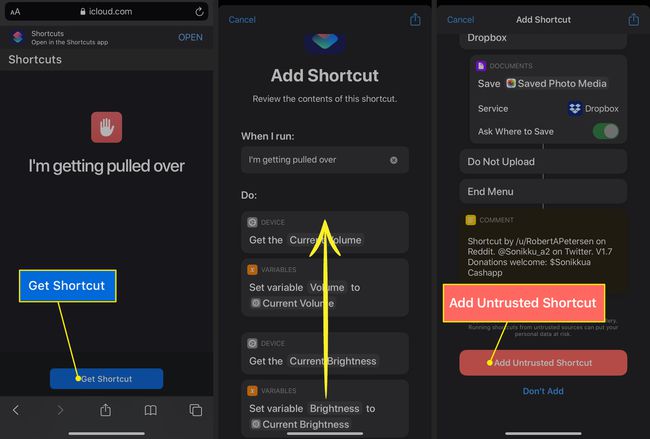
-
Valitse seuraavassa näytössä yksi tai useampi vastaanottajatjoko puhelinnumerolla tai sähköpostilla. Tässä vaiheessa määrittämäsi ihmiset saavat sijaintisi, kun pikakuvake suoritetaan. Napauta Hyppää kyytiin tallentaaksesi vastaanottajasi. Lehdistö plus-merkki valitaksesi yhteystiedoistasi.
-
Valitse lisää vastaanottajia seuraavassa vaiheessa. Täällä valitsemasi ihmiset saavat kopion luomastasi videosta. Voit valita samat vastaanottajat kuin edellisessä vaiheessa tai eri vastaanottajia. Napauta Tehty suorittaaksesi asennuksen loppuun.
-
Palaat kohteeseen Galleria Pikakuvakkeet-sovelluksen sivu.
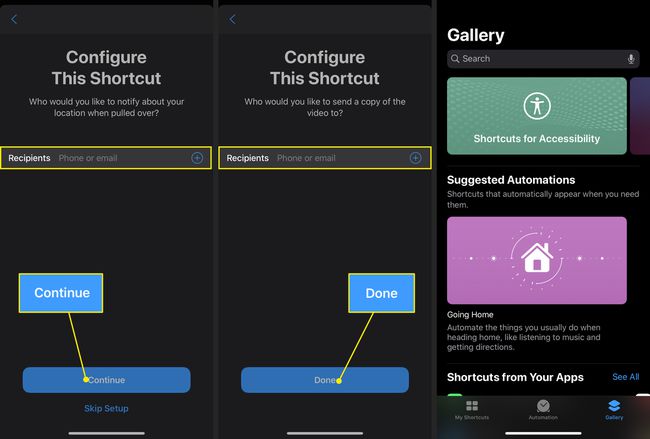
-
Saatat joutua myöntämään lisää käyttöoikeuksia, jotta pikakuvake toimii oikein. Aloita avaamalla asetukset sovellus.
-
Valitse Pikanäppäimet†
-
Napauta Paikka†
-
Valitse käyttöoikeustaso, jonka haluat myöntää Pikakuvakkeet-sovellukselle. Jos haluat säästää aikaa, kun suoritat pikakuvakkeen, valitse Sovelluksen käytön aikana†
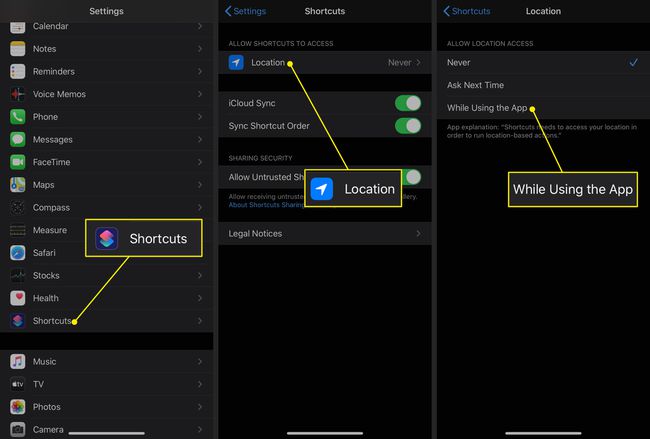
-
Mene takaisin kohtaan Pikanäppäimet sovellusta ja varmista, että olet päällä Omat pikakuvakkeet -välilehti.
-
Lehdistö Lisää (kolme pistettä) -valikon oikeassa yläkulmassa Minua taivutetaan pikakuvake.
-
Vieritä alas kohtaan Kamera ja napauta Käyttöoikeuden myöntäminen† Jos olet jo evännyt pääsyn johonkin puhelimen osaan, napauta Pikakuvakkeen tiedot ja käännä kohteiden vieressä oleva kytkin asentoon päällä/vihreä†
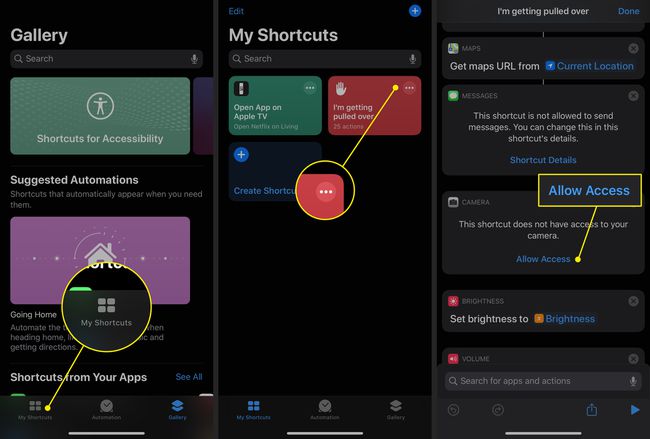
-
Napauta Okei avautuvassa pienessä ikkunassa.
-
Toista vaiheet 15 ja 16: kuvat ja Viestit†
-
Oletuksena tämä pikakuvake käyttää etukameraasi, mutta voit valita toisen. Napauta Etupuoli alla Kamera ja valitse Takaisin jos haluat käyttää toista kameraa. Käytä etukameraa, kun käytät pikakuvaketta, kun puhelin on kojelautakiinnityksessä. Käytä takakameraa, jos aiot pitää puhelintasi tallennuksen aikana.
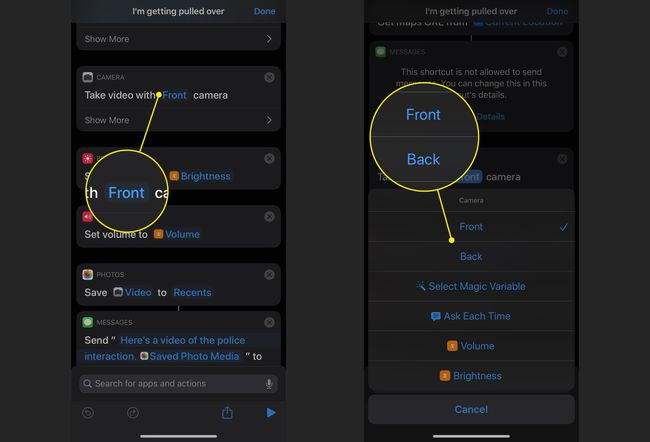
-
Vieritä lopuksi alas kohtaan käsikirjoitus valitaksesi videon latauspaikan pikakuvakkeen lopussa. Oletuksena voit käyttää iCloud Drivea, Dropboxia tai Älä lähetä -vaihtoehtoa. Lehdistö miinus -painiketta ja sitten Poista poistaaksesi yhden tai useamman vaihtoehdon. Jotta voit käyttää Dropboxia tämän pikakuvakkeen kanssa, sinun on annettava lupa.
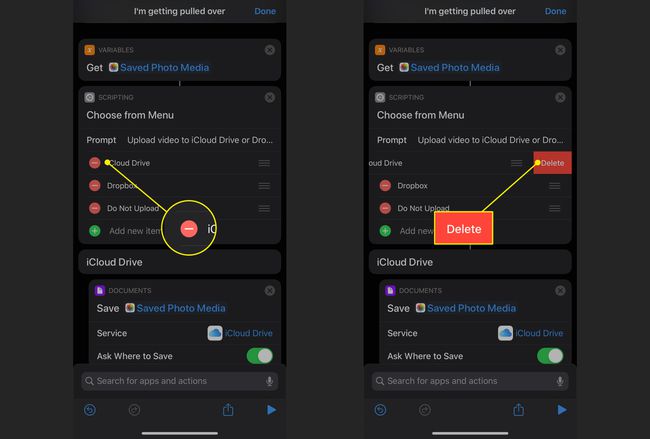
-
Valitse Tehty tallentaaksesi asetukset.
-
Suorita ohjelma avaamalla Pikakuvakkeet-sovellus ja napauttamalla -painiketta Omat pikakuvakkeet näyttöön tai aktivoi Siri ja sano: «Minua työnnetään syrjään.»
Mitä «Olen ajamassa yli»-pikanäppäin tekee?
Kun käytät tätä pikanäppäintä, puhelimesi suorittaa sarjan toimintoja:
Kun otat pikakuvakkeen käyttöön
Kun aktivoit pikakuvakkeen, iPhone suorittaa välittömästi useita vaiheita:
- Aktivoi Älä häiritse -tilan, joka poistaa käytöstä kaikki ilmoitukset saapuvista puheluista ja viesteistä.
- Käännä puhelimen äänenvoimakkuus kokonaan alas.
- Asettaa näytön kirkkauden nollaan.
- Lähettää valitulle yhteyshenkilölle tekstiviestin, jossa on sijaintisi Apple Mapsissa.
- Aloittaa videon tallentamisen etukameralla (selfie).
Kun lopetat tallennuksen
Kun lopetat tallennuksen, iPhonesi:
- Poistaa Älä häiritse -tilan käytöstä.
- Tallentaa videon Valokuvat-kansioon Viimeisimmät-kansioon ja lähettää kopion määrittämillesi vastaanottajille.
- Pyytää lataamaan videon iCloud Driveen tai Dropboxiin.